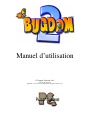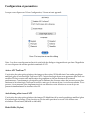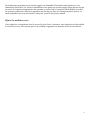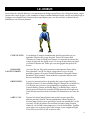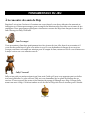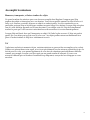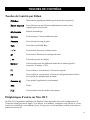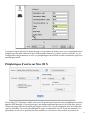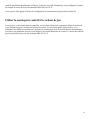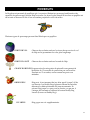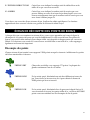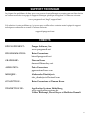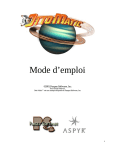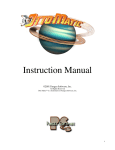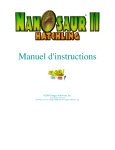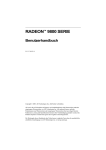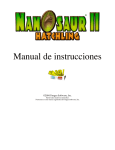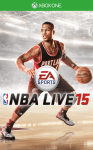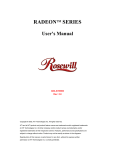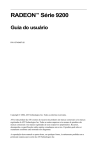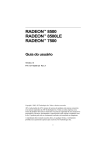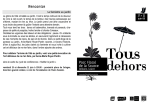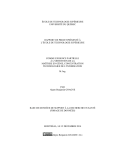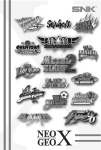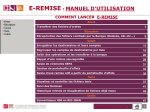Download Bugdom 2 Instructions (French)2
Transcript
Manuel d’utilisation © Pangea Software, Inc. Tous Droits Réservés Bugdom™ est une marque déposée de Pangea Software, Inc. L’HISTOIRE & LA MISSION Voilà déjà trois ans que Rollie McFly a débarrassé le Bugdom du méchant Roi Thorax et de sa clique. Le Bugdom n’en reste pas moins une contrée mal famée et potentiellement dangereuse comme ne va pas tarder à s’en rendre compte Skip, notre nouveau héros. Alors qu’il était en route pour rendre visite à sa famille aux Marches du Bugdom, une Bully Bee a fondu sur lui et lui a dérobé son sac à dos. Votre mission, sous les traits du personnage de Skip, est de retrouver la trace de cette Bully Bee et de reprendre possession de votre sac. La poursuite se déroule la plupart du temps à l’intérieur et aux alentours d’une maison. Vous allez, au cours de vos tribulations, vous faire de nouveaux amis au sein du Bugdom. Ces derniers vous prodigueront leur aide au cours des divers niveaux abordés lors de notre nouveau jeu. Essayez de rencontrer Sam l’Escargot et Sally l’Ecureuil. Sam vous demandera la plupart du temps de faire vos preuves avant de vous venir en aide alors que Sally n’a d’autre intérêt que d’accumuler des glands, aussi assurez-vous d’en faire une solide provision à son intention. De plus, les mêmes Buddy Bugs qui ont aidé Rollie McFly à vaincre le Roi Thorax vous aideront à venir à bout des méchantes bestioles ennemies qui se mettront en travers de votre chemin. 2 MENU PRINCIPAL Utilisez les touches de direction Droite-Gauche et la barre d’espace pour sélectionner les options suivantes du Menu Principal : Commencer une nouvelle partie Paramètres de jeu. Jouer à une partie sauvegardée Scores les plus élevés Informations Quitter l’application. 3 Configuration et paramètres Lorsque vous cliquez sur l’icône Configuration, l’écran suivant apparaît: Note : Les deux cases figurant en haut de cette boîte de dialogue n’apparaîtront que dans l’hypothèse où vous disposez de certains produits matériels d’ATI. Activer ATI TruForm™ L’activation de cette option générera des images et des scènes 3D bénéficiant d’un rendu graphique amélioré grâce à la technologie TruForm d’ATI. Cette technologie donne une apparence plus lisse aux modèles 3D du jeu mais cette amélioration du graphisme se fait au détriment de certaines performances. Concrètement, cela signifie que le réalisme des diverses scènes du jeu sera encore plus saisissant si la technologie TruForm est activée, mais que la vitesse de jeu s’en trouvera ralentie. Vous pouvez, à tout moment, très simplement activer ou désactiver cette fonction en cours de jeu en pressant simultanément les touches ctrl et F9. Anti-aliasing plein écran d’ATI L’activation de cette option générera des images 3D bénéficiant d’un rendu graphique amélioré grâce à la technologie de lissage. Cette fonction ne s’avère utile que dans le cas où vous utilisez une résolution d’écran basse (800x600 ou 640x480). Mode Kiddie (Enfant) 4 De nombreuses personnes nous avaient suggéré ou demandé d’introduire cette fonction et c’est maintenant chose faite ! Ce mode est destiné aux touts petits qui avaient jusque là bien du mal à jouer en raison de la présence importante des ennemis au cours du jeu. Lorsque le Mode Kiddie est activé, les ennemis continuent à faire leur apparition au sein du jeu, mais ils n’attaquent plus le joueur. Ce mode simplifie le jeu et le rend moins “effrayant” pour les très jeunes enfants. Effacer les meilleurs scores Cette opération va supprimer tous les scores les plus élevés. Attention, cette opération est irréversible et vous devez donc vous assurer que vous souhaitez supprimer ces données avant de tout effacer. 5 LE JOUEUR Les touches de contrôle décrites vous permettent de diriger notre héros, Skip. Skip peut sauter, nager, donner des coups de pied, voler, ramasser et laisser tomber différents objets, lancer ses buddy bugs à l’attaque et accomplir bien d’autres actions spécifiques que vous découvrirez au hasard de ses tribulations sur diverses planètes. COUP DE PIED RAMASSER LAISSER TOMBER La technique d’attaque fondamentale de Skip est basée sur son aptitude à donner des coups de pied. Pressez le bouton Kick (Donner un Coup de Pied) pour blesser vos ennemis et donner des coups de pied sur des objets au sol. Un coup de pied dans un gland l’ouvrira et libérera un Trèfle qui vous fera gagner des points de bonus. Au cours du jeu, Skip peut ramasser et transporter divers objets. Pour ramasser l’un de ces objets, rapprochez-vous en le plus possible et pressez le bouton Pickup (Ramasser). Skip peut laisser retomber l’objet ramassé à tout moment en pressant une seconde fois sur ce même bouton. BUDDY BUGS Lorsqu’un ennemi est hors de portée des coups de pied de Skip, Skip peut lancer l’un de ses Buddy Bugs à l’attaque de ce dernier (si l’un d’entre eux se trouve à sa proximité) en pressant le bouton Launch Buddy (Lancer un Buddy Bug). Les Buddy Bugs, outre le fait de pouvoir blesser les ennemis de Skip peuvent accomplir une foule d’autres missions dont vous ferez la connaissance en cours de jeu. SAUT & VOL Pressez le bouton Jump (Sauter) une seule fois pour que Skip effectue un saut vertical. Pressez rapidement à deux reprises le bouton Jump (Sauter) pour que Skip s’envole au sommet de l’un de ses sauts. Le fait de presser de nouveau le bouton Jump (Sauter) durant le vol de Skip interrompra son vol et le fera tomber. Veuillez noter que vous ne pouvez pas voler lorsque votre compteur Flight Power (Pouvoirs de Vol) est au niveau zéro. 6 FONDAMENTAUX DU JEU À la rencontre des amis de Skip Bugdom 2 est un jeu d’action et d’aventure au cours duquel vous devez affronter des ennemis et interagir avec d’autres personnages pour accomplir des missions afin d’accéder aux niveaux de jeu supérieurs. Deux personnages principaux viendront au secours de Skip dans chaque niveau du jeu : Sam l’Escargot et Sally l’Ecureuil: Sam l’escargot Vous rencontrerez Sam dans pratiquement tous les niveaux du jeu, allez donc à sa rencontre et il vous dira de quelle façon il peut vous aider et ce qu’il vous demande en échange de ses services. Lorsque vous aurez accompli une mission pour le compte de Sam, retrouvez-le et il vous éclairera sur le trajet à suivre ou vous remettra une clé. Sally l’écureuil Sally est un petit peu moins exigeant que Sam, mais l’aide qu’il peut vous apporter peut se révéler tout aussi précieuse. Le plus souvent, Sally ne vous demandera qu’un gland en échange de ses services. Il aura souvent des cartes et des témoins de passage à échanger avec Skip. Lorsque Sally remet une carte à Skip, il la laisse tomber au sol devant lui. Skip doit alors la toucher pour l’obtenir. Le gland 7 Témoins de passage Skip n’est pas obligé de toucher les témoins de passage. Lorsque Sally laisse tomber un témoin de passage, ce dernier est automatiquement actif. Si la santé de Skip est au plus bas et si il lui reste des vies supplémentaires, il réapparaîtra à l’endroit où il a acquis son dernier témoin de passage. Un témoin de passage Attaquer les ennemis de Skip Le Bugdom fourmille de méchantes bestioles qui n’ont pas du tout l’intention de laisser Skip fouler leur territoire. Skip dispose de deux techniques fondamentales de défense : il peut donner des coups de pied et lancer des Buddy Bugs à l’attaque de ses ennemis. Attaque – Coup de pied Pressez le bouton Kick (Donner un coup de pied) pour donner un coup de pied et blesser votre ennemi. Notez que Skip ne peut pas donner de coup de pied lorsqu’il transporte un objet. Attaque - Buddy Bug Les Buddy Bugs constituent un moyen d’attaque bien plus efficace que tous les coups de pied que Skip peut donner puisque leur rayon d’action est beaucoup plus étendu et les ravages qu’ils peuvent créer parmi les rangs de l’ennemi se révèlent bien plus importants que ceux que peut causer Skip en donnant des coups de pied. Pressez simplement sur le bouton Launch Buddy Bug (Lancer un Buddy Bug) pour lancer l’attaque de l’un de ces insectes. Certains de vos ennemis sont cependant immunisés contre les attaques des Buddy Bugs. Les Buddy Bugs, outre le fait de pouvoir blesser les ennemis de Skip peuvent également accomplir une foule d’autres missions dont vous ferez la connaissance en cours de jeu. 8 Accomplir les missions Ramasser, transporter, et laisser tomber des objets Un grand nombre des missions que vous devrez accomplir dans Bugdom 2 suppose que Skip ramasse des objets et interagisse avec ces derniers. Vous devrez parfois amener un objet à Sam ou à Sally ou, à d’autres occasions, déposer un objet à un endroit précis. Les clés constituent un cas particulier puisque Skip ne les tient pas vraiment en main lorsqu’il en obtient. Lorsque Skip récupère une clé, cette dernière apparaît sur la barre de statut. Pour utiliser cette clé, Skip doit simplement toucher la porte qu’il veut ouvrir et cette dernière se déverrouille et s’ouvre automatiquement. Lorsque Skip est blessé alors qu’il transporte un objet, il le lâche le plus souvent. L’objet est parfois perdu. Ne vous faites pas trop de souci si cela vous – les objets perdus retrouvent finalement leur place à l’endroit même où Skip les a initialement trouvés. Vol À plusieurs endroits et moments du jeu, certaines missions ne peuvent être accomplies qu’en volant. Gardez ceci présent dans votre esprit, et ceci tout spécialement lors des niveaux supérieurs du jeu. Le fait de pouvoir voler vous permet également de vous tirer de situations particulièrement difficiles comme, par exemple, lorsque vous êtes cerné par un grand nombre d’ennemis. Si vous vous retrouvez débordé par un nombre d’assaillants trop important, essayez de leur échapper en vous envolant. 9 TOUCHES DE CONTRÔLE Touches de Contrôle par Défaut Flèches Mouvement (également utilisées par le menu de navigation). Barre espace Pour effectuer un saut. Pressez rapidement la touche à deux reprises pour vous envoler. Majuscule Marche automatique. Option Pour ramasser / laisser tomber un objet. Pomme Pour donner un coup de pied. Tab Pour lancer un Buddy Bug. - / = Pour monter/baisser le volume sonore. M Pour activer/désactiver la musique de fond. , et . Pour faire pivoter la Caméra. Retour Pour basculer entre les différents modes de la caméra (proche – moyenne – lointaine - OTS). F1 Pour accéder, à tout moment, à l’écran des options. F2 Pour accéder, à tout moment, à l’écran de configuration des touches de contrôle des périphériques d’entrée. Pomme-Q Pour quitter l’application à tout moment. ESC Pause. F15 Pour basculer entre les modes scène-pause. Périphériques d’entrée sur Mac OS 9 Sur Mac OS 9, la première utilisation de Bugdom 2 fera apparaître l’écran de configuration de l’extension Input Sprocket d’Apple. Vous devrez, à ce moment, configurer votre clavier et/ou les touches de contrôle de votre manette de jeu. Vous pouvez, à tout moment, accéder à cet écran en pressant la touche F2. 10 L’extension Input Sprocket d’Apple devrait vous permettre d’utiliser avec ce jeu virtuellement tout périphérique d’entrée utilisant un port USB incluant manettes, joysticks, souris, trackballs, etc. La configuration des paramètres de tous vos périphériques devrait être stockée en mémoire après leur paramétrage initial. Périphériques d’entrée sur Mac OS X Sur les Mac OS X, Bugdom 2 utilise une nouvelle technologie de gestion des périphériques d’entrée appelée HID Manager. Cette technologie n’est malheureusement pas aussi conviviale que celle de l‘extension Input Sprocket installée par Apple sur Mac OS 9 et ceci restreindra donc le nombre des options utilisables. Les seuls périphériques d’entrée configurables sur OS X sont les manettes. Les paramètres du clavier ne peuvent pas être modifiés et vous devrez donc utiliser les touches de 11 contrôle par défaut mentionnées ci-dessus. La bonne nouvelle, néanmoins, est que Bugdom 2 prend en compte le retour de force des manettes MacAlly sur OS X. Vous pouvez faire appel à l’écran de configuration à tout moment en pressant la touche F2. Utiliser la souris pour contrôler les actions de jeu Vous pouvez, tout comme dans la première version du jeu Bugdom, également utiliser la souris de votre ordinateur pour contrôler les actions du joueur. Si vous optez pour cette solution, vous obtiendrez de meilleurs résultats en l’utilisant en combinaison avec la touche Marche automatique – la souris vous permettra alors de vous diriger et la touche Majuscule d’avancer. Ce mode de contrôle par la souris fonctionne sur les systèmes Mac OS 9 et X. 12 POWERUPS Le Bugdom est parsemé de papillons qui s’ouvrent en libérant un powerup (amélioration des capacités du personnage) lorsque Skip les touche. La façon la plus simple de toucher un papillon est de se tenir en dessous de lui ou sur son ombre projetée au sol et de sauter. Plusieurs types de powerups peuvent être libérés par un papillon: FRUIT DU VOL Chacune de ces baies renforce le niveau des pouvoirs de vol de Skip en lui permettant de voler plus longtemps. FRUIT DE SANTÉ Chacune de ces baies renforce la santé de Skip. GRAINE BOUCLIER La possession de cette graine de pissenlit vous permet de bénéficier de 15 secondes de protection par son bouclier. Pendant ces 15 secondes, aucun ennemi ne peut vous atteindre. BUDDY BUG VIE SUPPL. Skip peut, à tout moment du jeu, faire appel à jusqu’à 10 de ces insectes. Les Buddy Bugs agissent comme des missiles détectant la chaleur émanant des insectes ennemis. Ils suivent Skip jusqu’à ce que vous les lanciez, un par un, à l’attaque de l’ennemi en utilisant le bouton Buddy Bug Launch (Lancer un Buddy Bug). Skip gagne une vie supplémentaire. 13 LA BARRE DE STATUT La barre de statut du jeu est située dans la partie supérieure de votre écran de jeu. Elle contient toutes les informations nécessaires pour vous renseigner, en temps réel, sur la condition du joueur comme par exemple sa santé, le niveau de ses pouvoirs de vol, son nombre de vies, etc. A : VOYANT SANTÉ Ce voyant vous indique le niveau actuel des ressources de santé de Skip. B : VOYANT POUVOIRS VOL Ce voyant vous indique le niveau actuel des pouvoirs de vol de Skip. C : INDICATEUR DE CLÉS Cet indicateur fait apparaître toutes les clés recueillies par Skip. D : INDICATEUR DE VIES Cet indicateur vous rappelle le nombre de vies dont Skip dispose en ce moment. E : CARTE Vous pouvez, au cours des divers niveaux de jeu troquer un gland contre une carte avec Sally l’Ecureuil. La flèche blanche que vous pouvez voir sur la carte indique votre position actuelle et vous oriente au sein de ce niveau de jeu. 14 F : TREFLES BLEUS ET D’OR Cette icône vous indique le nombre total de trèfles bleus et de trèfles d’or que vous avez recueilli. G : SOURIS Cette icône vous indique le nombre total de souris que vous pouvez libérer au cours du niveau de jeu dans lequel vous vous trouvez actuellement ainsi que le nombre total de souris que vous avez réussi à libérer jusque là. Vous devez, au cours des divers niveaux de jeu, localiser des objets spécifiques. Ces derniers apparaîtront donc souvent à droite ou a gauche de la barre de statut du jeu. ÉCRAN DE DÉCOMPTE DES POINTS DE BONUS A chaque fois que vous terminez un niveau de jeu, vous voyez apparaître cet écran où figure le décompte de vos points de bonus qui vont être additionnés à votre score de base. Des points de bonus vous sont en effet attribués pour chaque trèfle vert récupéré et chaque souris que vous avez libérée. Si la fortune vous sourit et si vous trouvez un trèfle bleu ou un trèfle d’or, vous engrangez également un bonus très important. Décompte des points Chaque niveau de jeu terminé vous rapporte 15000 points auxquels viennent s’additionner les points de bonus mentionnés ci-dessous: TRÈFLE VERT Chacun de ces trèfles vous rapporte 175 points. La plupart des glands contiennent l’un de ces trèfles. TRÈFLE BLEU Il n’en existe que 4, disséminés au sein des différents niveaux du jeu. Vous devez les trouver tous les 4 pour obtenir le bonus de 20000 points qui leur est associé. TRÈFLE D’OR Il n’en existe que 4, disséminés lors du parcours intégral du jeu. Si vous réussissez à trouver les quatre trèfles d’or, un bonus de 250000 points vous sera attribué lors du décompte de fin de partie. 15 SOURIS Vous rencontrerez des souris dans la plupart des niveaux du jeu. Chaque souris que vous sauverez vous rapportera un bonus de 425 points. Sauvegarde de vos parties Lorsque le décompte de vos points est terminé, vous voyez apparaître une fenêtre et un message vous demandant si vous souhaitez sauvegarder la partie que vous venez de jouer ou continuer à jouer sans la sauvegarder. Si vous optez pour l’option Sauvegarder cette partie, le programme vous demandera de la sauvegarder en utilisant le protocole de sauvegarde que vous utilisez habituellement pour sauvegarder vos autres types de fichiers sur votre Macintosh. Pour restaurer une session de jeu préalablement sauvegardée, cliquez sur l’icône Parties sauvegardées à partir du menu principal. 16 SUPPORT TECHNIQUE La plupart des problèmes de base que vous pourrez éventuellement rencontrer peuvent être résolus en visitant notre site et sa page de support technique spécifique à Bugdom 2 à l’adresse suivante: www.pangeasoft.net/bug2/support.html Si la solution à votre problème ne s’y trouve pas, veuillez alors contacter notre équipe de support technique en adressant un e-mail à l’adresse suivante: [email protected] CRÉDITS DÉVELOPPEMENT : Pangea Software, Inc. www.pangeasoft.net PROGRAMMATION : Brian Greenstone [email protected] GRAPHISME : Duncan Knarr [email protected] ANIMATION : Peter Greenstone [email protected] MUSIQUE : Aleksander Dimitrijevic [email protected] CONCEPTION : Brian Greenstone et Duncan Knarr TRADUCTION FR. : Application Systems Heidelberg www.application-systems.de Volker Ritzhaupt, Hervé Steyer et Matthieu Renault 17